
Gelen aramaları fark etmeyi kolaylaştıran bir iPhone’da tam ekran arayan kimliğini nasıl alacağınızı keşfedin.
iPhone’unuzda iOS’un en son sürümünü çalıştırıyorsanız, iOS 15‘te tam ekran arayan kimliğini nasıl geri alacağınızı bilmek isteyebilirsiniz. iOS 14’ten beri, telefonun kilidi açıksa, gelen aramalar ekranın üst kısmında bir başlık bildirimi olarak gösterilir, böylece bir arama geldiğinde yaptığınız şeyden rahatsız olmanıza gerek yok.
İlişkişi : En Yaygın Beş iOS 15 Sorun ve Çözümü
Bununla birlikte, bu afiş bildirimi herkesin zevkine uygun değildir. İster küçük ekranlı iPhone 13 mini ister daha büyük iPhone 13 Pro Max kullanıyor olun , düğmeler rahatsız edici gelebilir ve aramalar kolayca cevapsız bırakılabiliriz. Ayrıca, Hatırlat ve Mesajlar gibi işlevlerin hemen parmaklarınızın ucunda olmadığı anlamına gelir.
Neyse ki, iPhone’unuzda tam ekran arayan kimliğini tekrar açabilirsiniz. Gelen tüm aramalar, tıpkı telefonunuz kilitliyken yaptıkları gibi, iPhone’unuzu kullanırken ekranın tamamını kaplar. Bir başlık bildirimi tercih etmeye karar verirseniz, istediğiniz zaman geri dönebilirsiniz.
iOS 15’te tam ekran Arayan Kimliği
1. iPhone’unuzda Ayarlar uygulamasını açın.
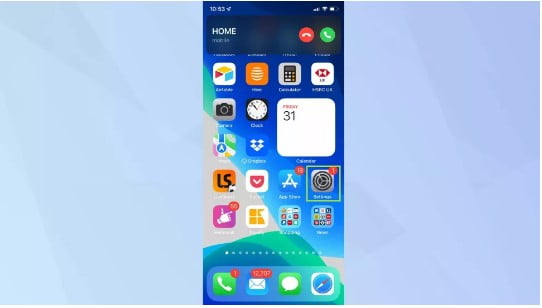
2. Aşağı kaydırın ve “Telefon “a dokunun.
3. ” Telefonun Erişimine İzin Ver ” bölümünde, “Gelen Aramalar “a dokunun.
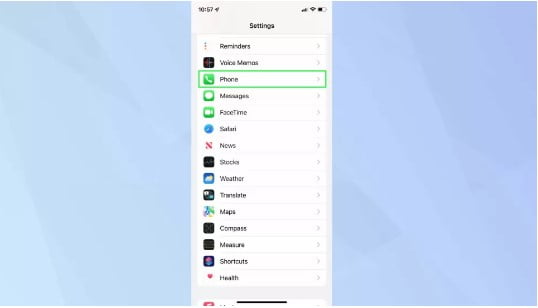
Tam ekran Arayan Kimliğini geri almak için “Tam Ekran” ı
seçin.
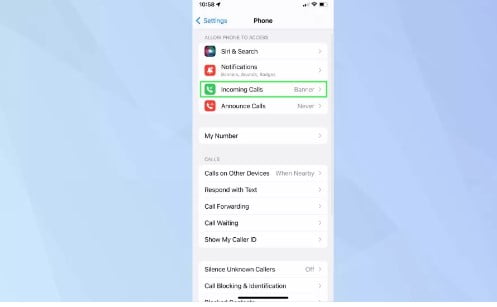
5. Sol üst köşedeki “Telefon”a dokunun , ” Gelen Çağrılar” ın artık ” Tam Ekran ” olarak ayarlandığını göreceksiniz .
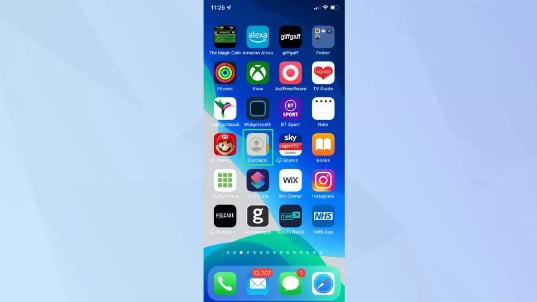
Bir kişiye fotoğraf atamak da mümkündür. O kişi sizi aradığında, görüntü ekranınızı dolduracaktır. Bunu yapmak için. iOS 15’te Arayan Kimliği için tam ekran fotoğrafların nasıl ayarlanacağına ilişkin aşağıdaki kılavuzumuzu izleyin.
Artık iOS 15’te nasıl tam ekran Arayan Kimliği alacağınızı keşfettiniz. iPhone’unuz için başka kılavuzlar da görmek isteyebilirsiniz. Özellikle Mesajlar uygulamasındaki birçok özellik hakkında bilgi edinmek için her iPhone sahibinin bilmesi gereken 15 temel Mesaj ipucuna göz atabilirsiniz. OS 15’te Tam Ekran Arayan Kimliği Genel ipuçları için iPhone 13 başlangıç kılavuzumuza bakın . Veya telefonunuzu kullanırken dikkatinizin dağılmaması için iOS 15’te Odak modunun nasıl kullanılacağına bir göz atın .



